做数学或物理课件时很多公式是件比较头痛的事。时常陷入无穷的拼接法中,用一个一个文本框组合成复杂的公式。其实WPS 2012e为我们提供了一个功能强大的公式编辑器Equation Editor,可以帮助我们解决这些问题。
1、插入公式
将光标放置于欲插入公式的位置,点击菜单栏“插入”-“公式”或点击常用工具栏的“公式”按钮即可调出Equation Editor公式编辑器,如图1。
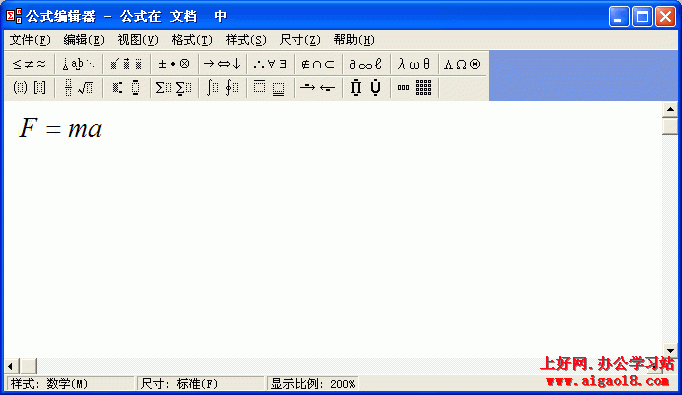
图1 公式编辑器界面
大家可以通过手工输入,并配合点选数学符号即可得到所需公式而保存在文档中。在此不再赘述。
2、尺寸更改
我们使用公式编辑器时往往使用默认设置,即该公式的字号是一成不变的。若正文字号更改,譬如作为标题使用三号字,我们就需要按图片方式进行缩放,较为麻烦。
其实公式编辑器提供了更改尺寸的设置。打开公式编辑器菜单栏“尺寸”-“定义”即可更改输出公式的尺寸,如图2。
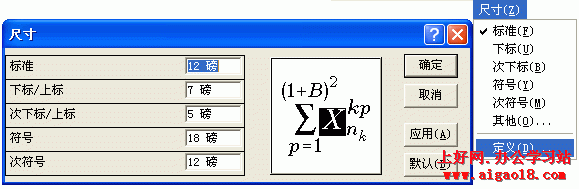
图2 “尺寸”设置对话框
其默认是“标准”为“12 磅”,这里的磅是指西文的字号,亦即WPS字号设置中的阿拉伯数字,而中文字号“五号”相当于“10.5 磅”。这也就是我们使用时插入的公式往往会撑大了正文的行距的原因——正文和公式的字号不一致。
所以我们使用公式时需要根据正文字号来更改公式字号。由于公式字号全为西文字号,其与中文字号对应关系需查阅取得。同时其中“上下标”等均要与“标准”的字号成比例比较复杂,如下提供一些常用的尺寸设置:
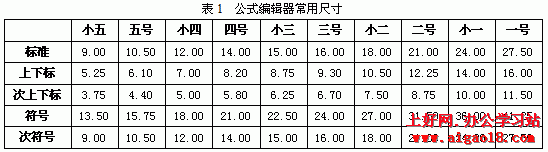
表1 公式编辑器常用尺寸
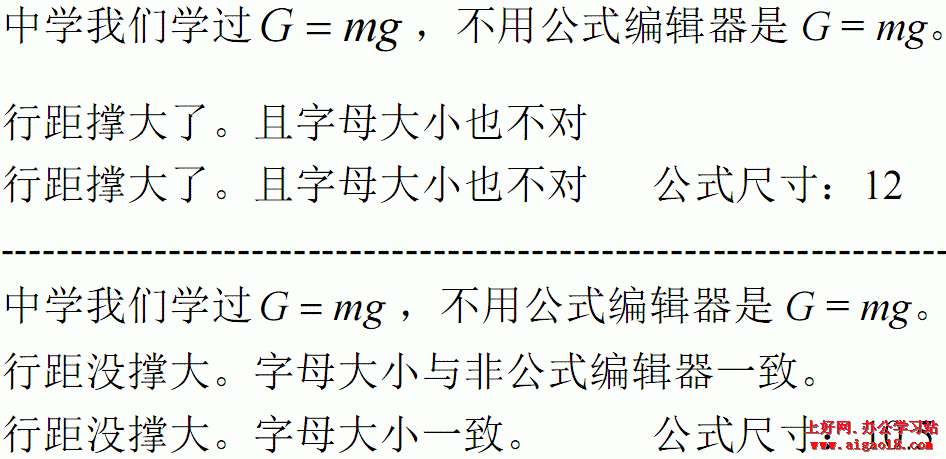
新闻热点
疑难解答